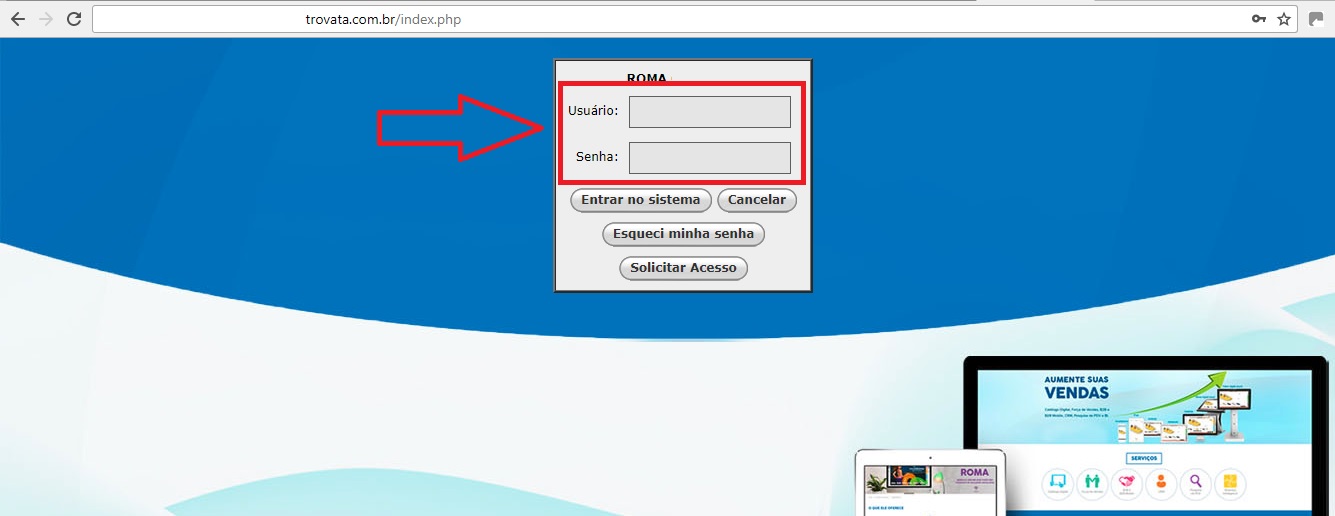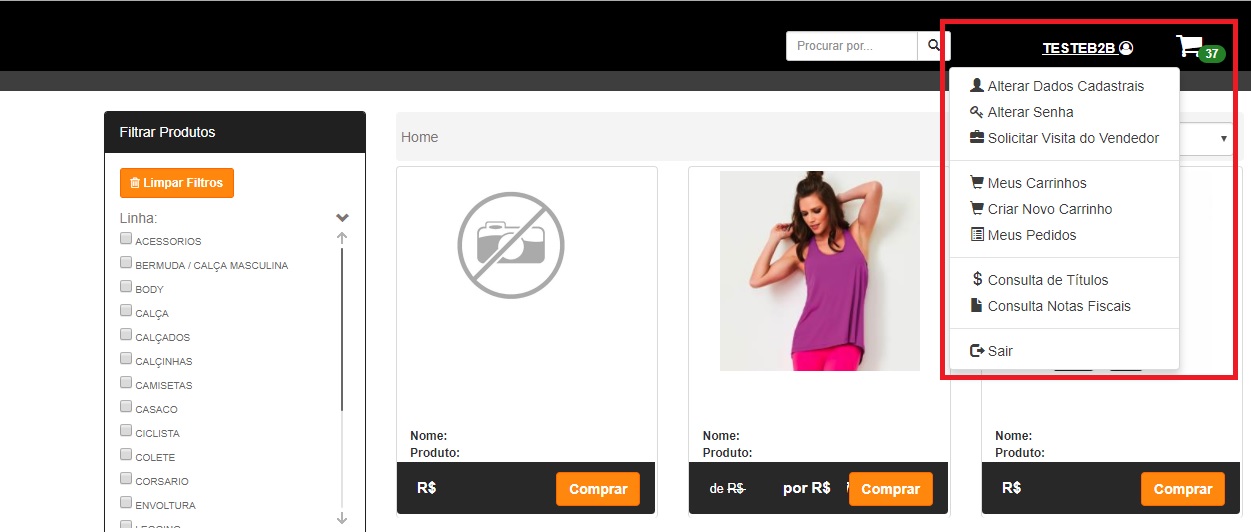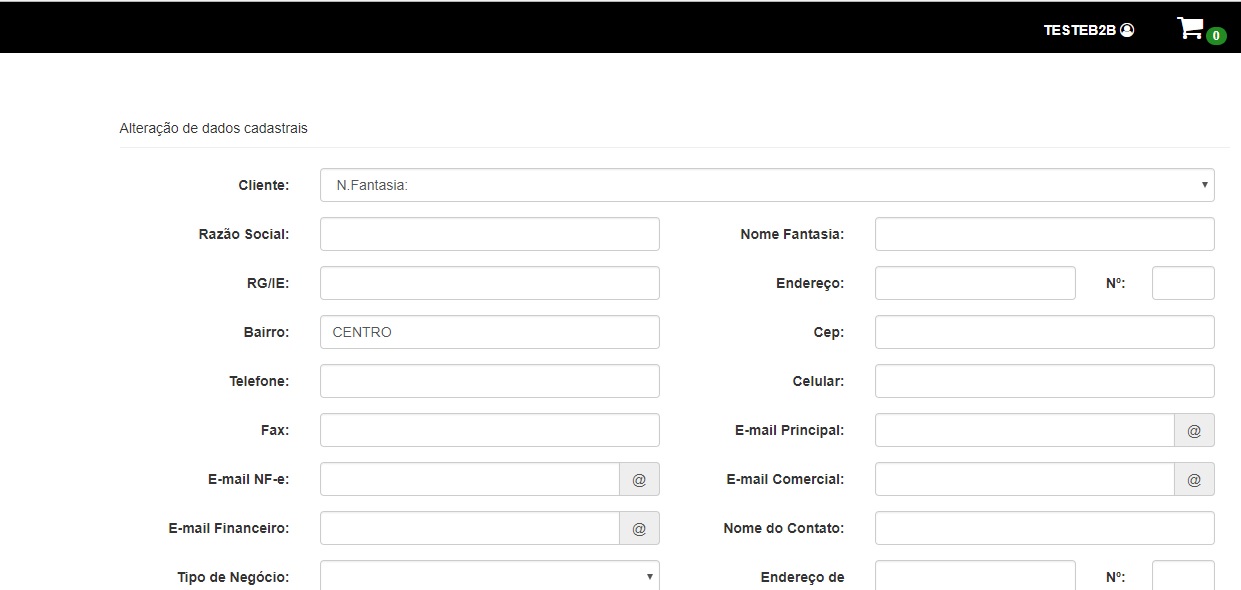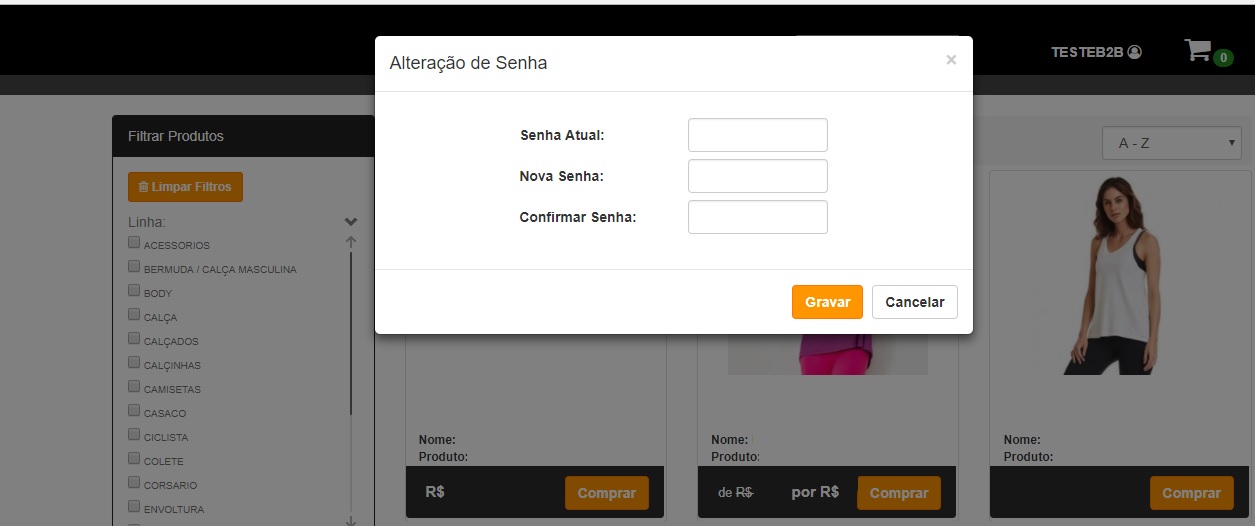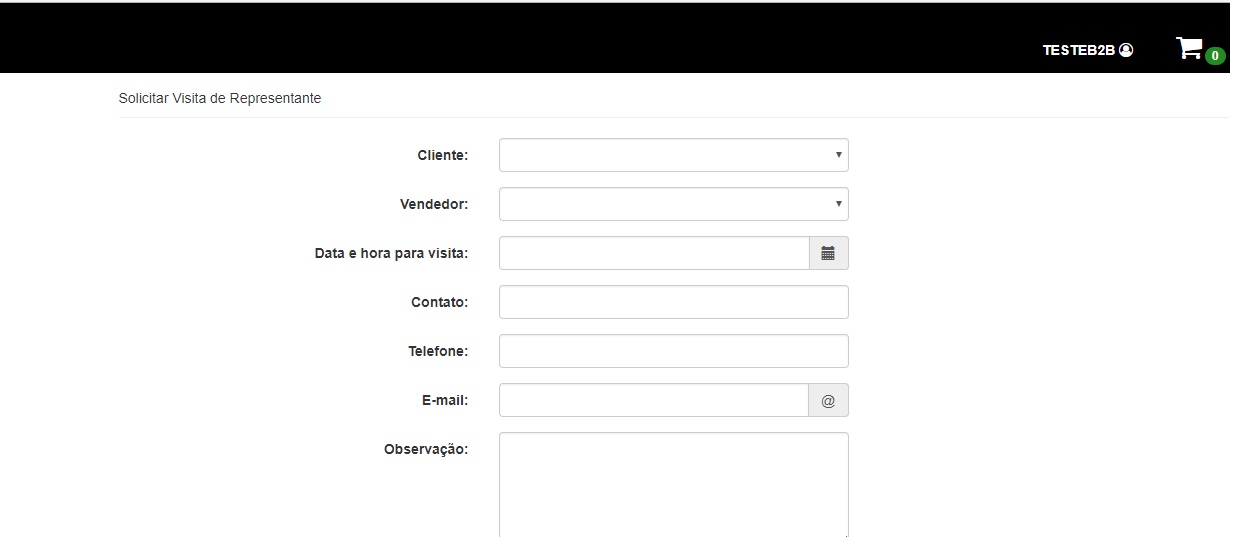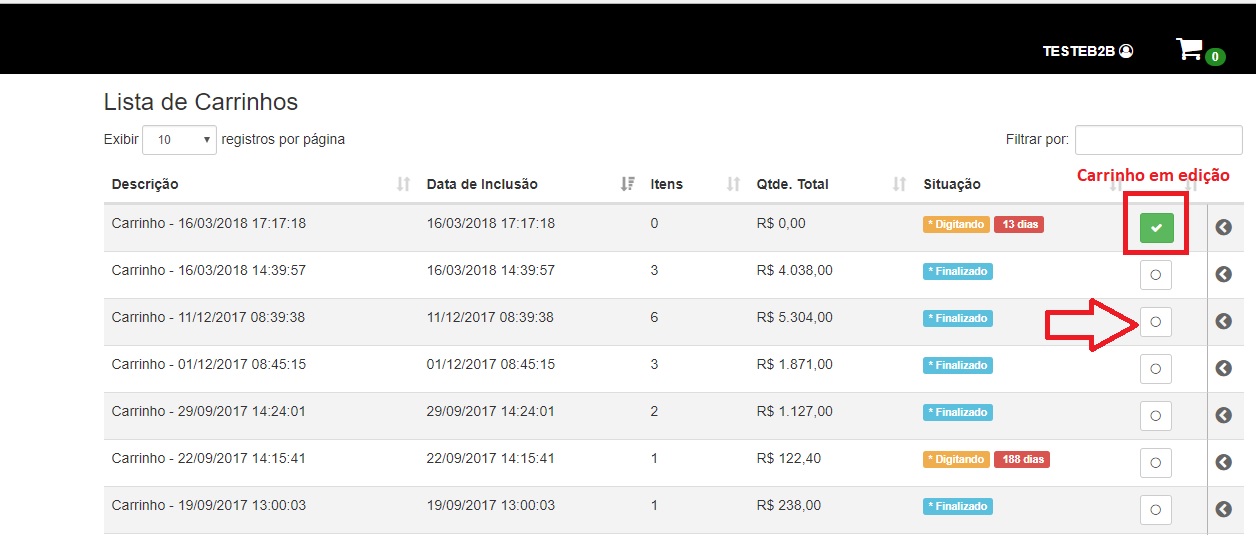Navegação pelo B2B
**** EM MANUTENÇÃO ****
Inicialmente o usuário do B2B receberá um email com o link, usuário e senha de acesso à ferramenta do B2B. Com essas informações basta clicar no link que foi recebido e digitar o usuário e senha para acessar a plataforma e iniciar a navegação.
A interface do B2B é de acordo com a arte que será realizada pelo cliente, dentro das opções de configurações que temos disponíveis no sistema, que são os Filtros (do lado esquerdo da tela) na parte superior podemos colocar Banners (anúncios) e a disposição dos produtos (quantos produtos serão dispostos na tela) e outros configurações que podem ser vistas no tutorial de Configuração do B2B ¹ [1]
Na tela superior do lado direito temos o nome do usuário logado e ao clicar o sistema abre o Menu de Ações que o usuário do B2B tem acesso. Ao lado temos a imagem de um carrinho de compra, que indica a quantidade de itens no carrinho de compras que está em aberto.
Índice
Alterar Dados Cadastrais
Sobre este tópico, a alteração dos dados cadastrais, serão de acordo com a política da Empresa. Temos que salientar que alguns dados só podem ser alterados de acordo com o Contrato Social da Empresa (Cliente).
Alterar Senha
Nesta opção o usuário pode trocar a senha que foi enviada pelo email automático na criação do usuário, ou no momento em que se desejar.
Solicitar Visita do Vendedor
Nesta opção o usuário (cliente) pode escolher a data e hora que deseja receber a visita, o contato, telefone e email. Quando o usuário tiver atrelado ao seu login, mas de uma empresa, é possível selecionar a empresa a qual se deseja a visita, no campo Cliente. O Vendedor é o que está atrelado ao cadastro do cliente e o mesmo receberá um email referente a solicitação da visita.
Meus Carrinhos
Nesta opção o usuário (cliente), poderá visualizar todos os carrinhos que foram gerados pelo B2B. É possível visualizar a descrição do carrinho, a data da inclusão, quantidade de produtos selecionados, quantidade total (valor), situação (Digitação, Faturado e Finalizado) e o campo para selecionar o carrinho, quando desejar visualizar, ou acrescentar mais itens num carrinho que esteja em digitação.
Observação: Se ao entrar na página do B2B e iniciar uma compra, ou seja, selecionar um produto, o sistema automaticamente irá incluir o produto num carrinho que esteja em digitação. No caso da imagem abaixo o carrinho que está em digitação é o primeiro carrinho o qual tem um "fleg verde" no canto direito da tela. Se desejar incluir um novo item num carrinho diferente basta selecionar o carrinho e clicar na bolinha, conforme seta da imagem abaixo.
Criar Novo Carrinho
Mesmo que tenha um carrinho em digitação/edição é possível iniciar um novo através desta opção. Porém há uma restrição a qual não permite que seja criado mais de 2 carrinhos.